Samsung NV24 HD User Manual [sv]
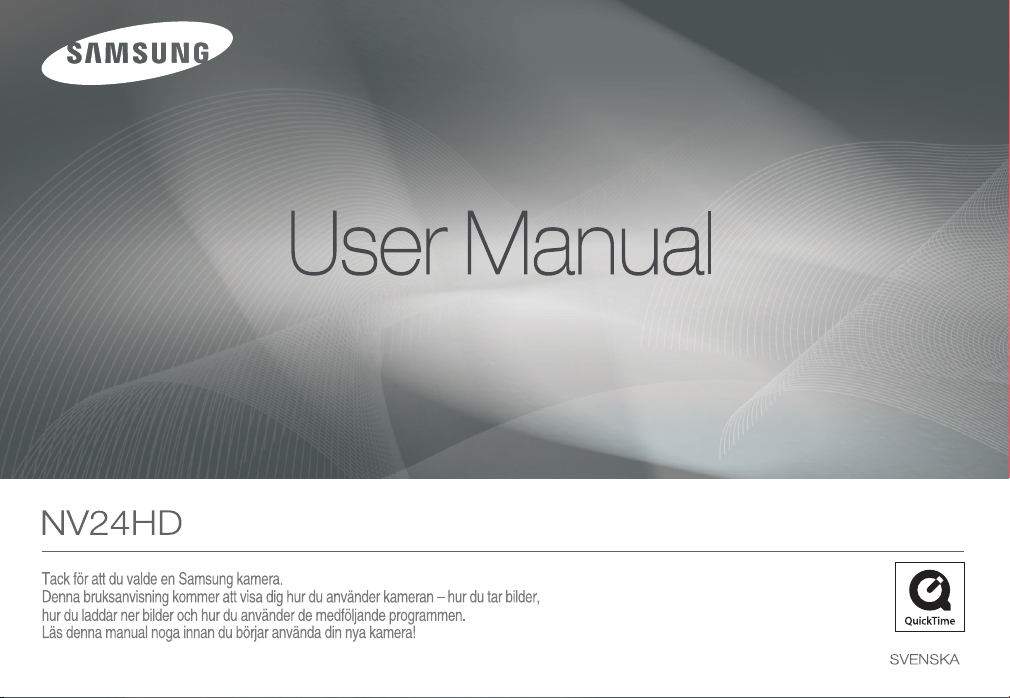
3

Instruktioner Lär känna din kamera
Följ nedanstående procedur när du använder kameran.
Installera kamerans
drivrutin
Ta en bild
Sätt i USB-kabeln
Kontrollera om
kamerana ärpå
Kontrollera
[Flyttbar disk]
Innan du kopplar in kameran till din dator
via USB-kabeln måste du installera
kamerans drivrutin. Installera kamerans
drivrutin, som finns på CD ROM-skivan
med program. (s. 81)
Ta en bild. (s. 21)
Sätt i medföljande USB-kabel i datorns
USB-port och i kamerans USB-kontakt.
(s. 84)
Kontrollera om kameran är på. Om
kameran är avstängd slår du på den
med kamerans strömbrytare.
Öppna Windows EXPLORER och
bläddra till [Flyttbar disk]. (s. 85)
Tack för att du valde en Samsung digitalkamera.
● Innan du börjar använda kameran läser du noggrant igenom den här
manualen.
● Om du behöver få kameran lagad tar du med den och eventuella tillbehör
(batterier, minneskort, etc) till ditt servicecenter.
● Kontrollera att kameran fungerar som den ska innan du ämnar använda
den, exempelvis vid en resa eller en viktig händelse. Samsung påtar sig
inget ansvar för förluster eller skador som blev resultatet av att kameran inte
fungerade.
● Förvara manualen på ett säkert ställe.
● Om du använder en kortläsare till datorn skall den endast användas för att
överföra bilder till datorn. När du överför bilder som tagits med kameran till
en dator ska du vara noggrann med att använda medföljande USB-kabel
för att ansluta kameran till datorn. V.v. notera att tillverkaren tar inget ansvar
för förlust eller skada på bilder på minneskortet p.g. av användning av en
kortläsare.
● Innehållet och illustrationerna i den här manualen kan bli föremål för ändringar
utan föregående meddelande, för uppgradering av kamerans funktionalitet.
Ú Microsoft Windows och Windows logotyp är registrerade varumärken som
tillhör Microsoft Corporation incorporated i USA och/eller andra länder.
Ú HDMI, HDMI logo och High-Definition Multimedia Interface är registrerade
varumärken som tillhör HDMI Licensing LLC.
Ú Alla märken och produktnamn i bruksanvisningen är registrerade varumärken
som tillhör respektive företag.
<01>
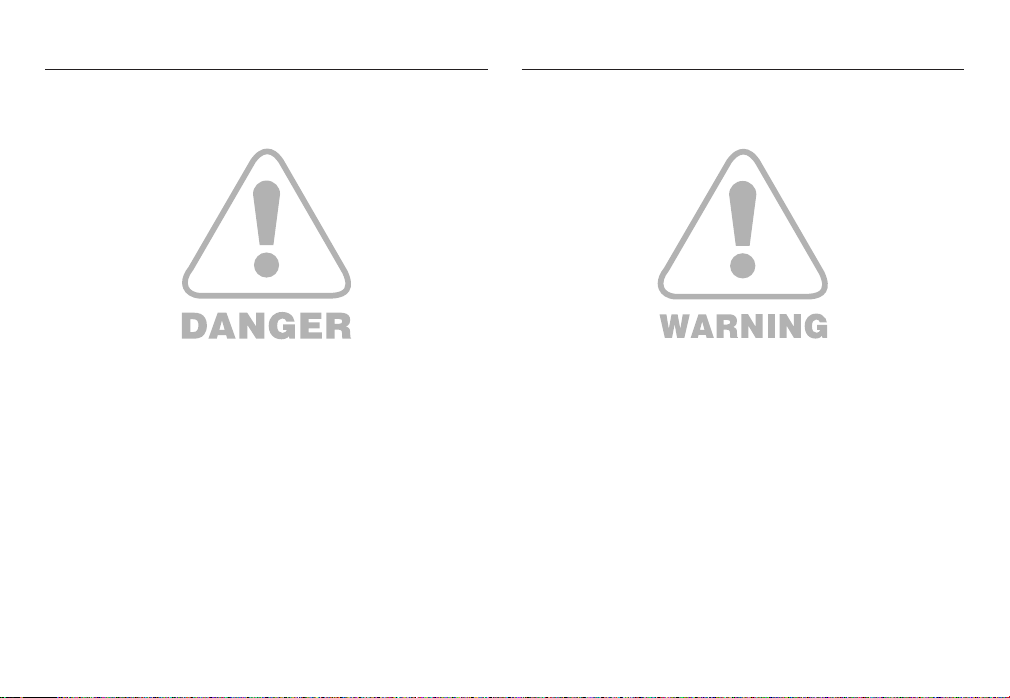
Fara Varning
FARA visar på en hotfull farlig situation som om den inte undviks kan
resultera i dödsfall eller allvarlig skada.
● Modifiera inte den här kameran på något sätt. Detta kan resultera i brand,
elektrisk stöt eller allvarlig skada på dig eller din kamera. Inspektion av
insidan, underhåll och reparationer ska endast utföras av din kamerahandlare
eller av Samsung Kameraservice Center.
● Använd inte denna produkt i närheten av brännbara eller explosiva gaser,
eftersom detta kan öka explosionsrisken.
● Om någon form av vätska tränger in i kameran får den inte användas. Stäng
av kameran och koppla ifrån strömkällan (batterier eller nätadapter) Du måste
kontakta din kamerahandlare eller Samsung Kameraservice Center. Fortsätt
inte att använda kameran då detta kan orsaka brand eller elektrisk stöt.
● Stoppa inte in metalliska eller brännbara främmande föremål i kamerans
öppningar, till exempel i facket för minneskortet och batterifacket. Detta kan
orsaka brand eller elektrisk stöt.
● Använd inte kameran med blöta händer. Detta kan orsaka elektrisk stöt.
<02>
VARNING gör dig uppmärksam på en potentiellt farlig situation som om
den inte undviks kan resultera i dödsfall eller allvarlig skada.
● Använd inte blixten på nära avstånd från djur eller människor. Att rikta blixten
på nära håll mot ett öga kan orsaka ögonskador.
● Av säkerhetsskäl ska denna produkt och tillbehören förvaras utom räckhåll för
barn och djur för att förhindra olyckor, exempelvis:
- Sväljning av batterier eller små kameratillbehör. Vid en olyckshändelse
kontaktar du omedelbart en läkare.
- Det är möjligt att kamerans rörliga delar kan orsaka skador.
● Batterierna och kameran kan bli varma vid längre tids användning och
resultera i att kameran inte fungerar som den ska. Om detta skulle hända
använder du inte kameran under ett par minuter tills den har svalnat.
● Lämna inte kameran på platser med extremt hög temperatur, exempelvis
stängda fordon, direkt solljus eller andra platser med extremt stora
temperaturvariationer. Om kameran utsätts för extrema temperaturer kan
detta påverka kamerans interna komponenter och kan orsaka brand.
● Täck inte över kameran eller laddaren när de används. Detta kan orsaka en
temperaturhöjning som kan skada kamerahuset eller orsaka brand. Använd
alltid kameran och dess tillbehör i väl ventilerade utrymmen.
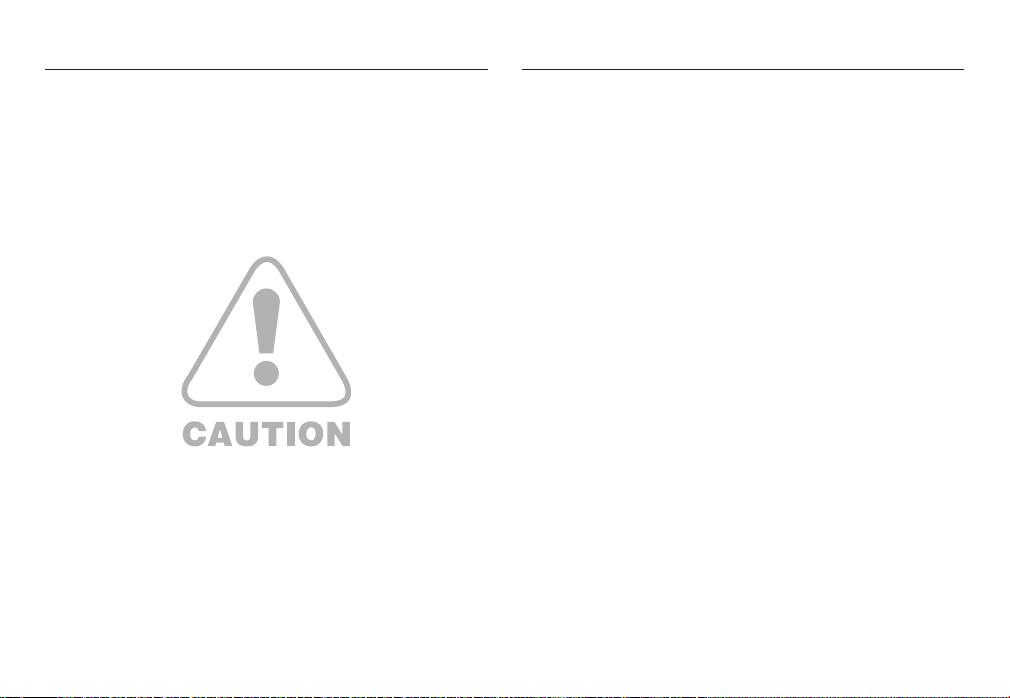
Försiktighet Innehåll
FÖRSIKTIGHET gör dig uppmärksam på en potentiellt farlig situation som
om den inte undviks kan resultera i medelsvår eller smärre skada.
● Läckage, överhettning eller trasiga batterier kan orsaka skada eller brand.
- Använd bara rätt sorts batterier i kameran.
- Kortslut inte batterierna, värm inte upp dem och kassera dem inte genom att
kasta dem i en eld.
- Sätt inte in batterierna med omvänd polaritet.
● Ta ur batterierna om du inte planerar att använda kameran under en längre
tidsperiod. Annars kan batterier läcka frätande elektrolyt och orsaka skador på
kamerans komponenter som inte går att laga.
● Avfyra aldrig blixten när den är i kontakt med händer eller något föremål.
Rör aldrig vid blixten efter att du använt den flera gånger. Det kan orsaka
brännskador.
● Flytta inte på kameran när den är tillslagen om du använder AC-laddaren.
Stäng alltid av kameran efter att du använt den, innan du drar ut nätadaptern
ur vägguttaget. Kontrollera sedan att alla andra anslutningssladdar till annan
utrustning är urkopplade innan du flyttar kameran. Annars kan du orsaka
skada på kablarna, brand eller elektrisk stöt.
● Se till att inte röra vid linsen för att undvika otydliga bilder och funktionsfel i
kameran.
● Undvik att störa linsen eller blixten när du fotograferar.
● Innan du ansluter kablar eller AC-adaptrar kontrollerar du deras riktningar och
sätter in dem utan att tvinga in dem. Det kan skada kablarna eller kameran.
● Kreditkort kan bli avmagnetiserade om de lämnas nära ett kamerafodral.
Undvik att lämna kort med magnetiska remsor nära fodralet.
● Det kommer mycket sannolikt att resultera i felfunktion hos datorn när
30-stiftskontakten ansluts till USB-porten på en dator. Anslut aldrig 30stiftskontakten till USB-porten på en dator.
BÖRJA HÄR
FOTOGRAFE
RING
07 Systemöversikt
07 Detta ingår i leveransen
07 Tillval
08 Kamerans delar
08 Fram- och översida
09 Baksida
10 Undersida
10 Dockningsstation (valfritt tillbehör)
12 Ansluta till en strömkälla
15 Sätt in batteriet
15 Sätta i minneskortet
16 Använda minneskortet
18 När du använder kameran första gången :
Smart-knapp
19 När du använder kameran första gången :
Ställa in tid, datum och språk
20 AMOLED skärmsindikator
21 Starta fotograferingsläget
21 Hur man använder AUTO-läget
21 Hur man använder PROGRAM-läget
22 Hur man använder det MANUELL läget
22 Hur man använder läget DUAL IS (dubbel
bildstabilisering)
23 Natt, Porträtt-motivläget
23 Hur man använder läget MOTIV
<03>
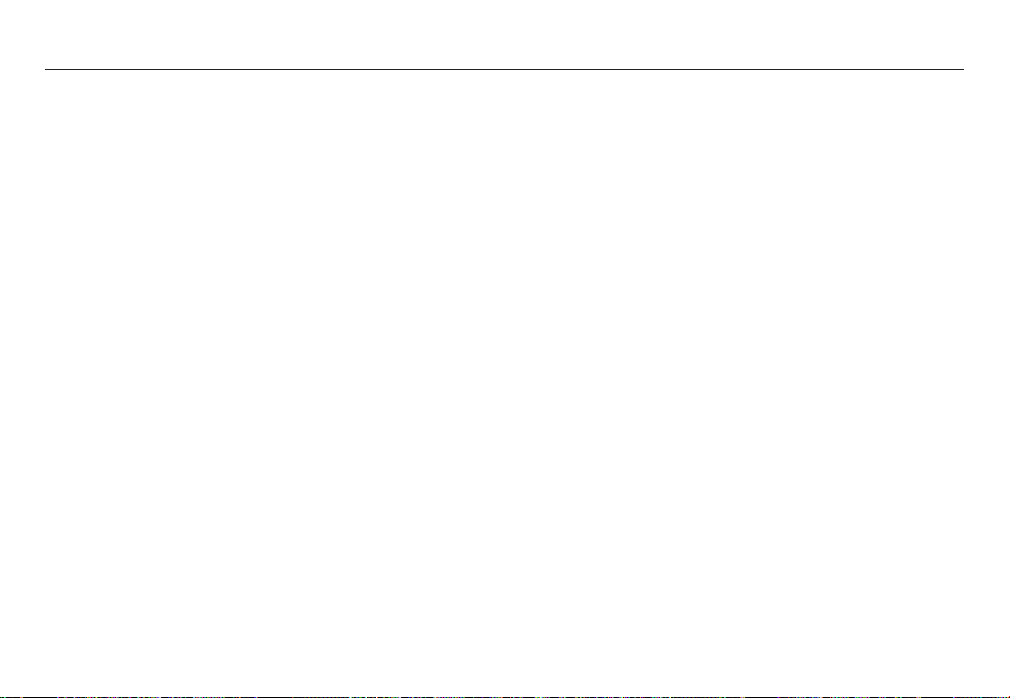
Innehåll
<04>
24 Hur man använder VIDEO-läget
24 Spela in videofilm i HD (High Definition)
25 Att spela in filmklippet utan ljud
25 Gör en paus vid inspelning av en videofilm
(successiv inspelning)
25 Använda fotostilsväljarläget
26 Saker du bör tänka på när du tar bilder
27 Använd någon av kameraknapparna för
att ställa in kameran
27 POWER-knapp
27 Slutarknappen
27 OIS-knappen (optisk bildstabilisering)
28 Knappen Zoom W / T
30 Använda AMOLED skärmen för att ställa
in kameran
31 Välja fokustyp
32 Blixt
33 Storlek
34 Fokusomr.
36 Serietagning
36 Mätning
37 Bildjustering
37 Skärpa
37 Färgmättnadskontroll
37 Kontrast
SPELA UPP
38 Effekt
38 Kvalitet / bildhastighet
39 Självutlösare / Fjärrkontroll
40 Ljudinspelning / röstminne
41 Vitbalans
42 ISO
42 Exponeringskompensation
43 ACB (autokontrastbalans)
43 Slutarhastighet
43 Öppningsvärde
44 Motivmeny
45 Starta uppspelningslaget
45 Visa en stillbild
45 Spela upp en videofilm
46 Videoinfångning
46 Filmtrimning i kameran
46 Spela upp ljud
46 Spela upp ett inspelat röstmemo
47 AMOLED skärmsindikator
48 Använda kameraknapparna för att ställa
in kameran
48 Knapp för visningsläge
48 BACK-knappen
48 Använda fjärrkontrollen i visningsläge

Innehåll
49 Knapp för indexbilder / förstoring
50 Spela upp bilder
51 Starta bildspelet
52 Skydda bilder
52 Radera bilder
53 DPOF
53 DPOF : BILDER
54 DPOF : Utskriftsstorlek
54 DPOF : Index
55 Rotera en bild
55 Ändra storlek
56 Effekt
57 Specialfärg
57 Färgfilter
57 Skuggad
57 Elegant
57 Bruseffekt
58 Bildjustering
58 Röda ögon-reduktion
58 ACB
58 Ljusstyrkestyrning
58 Kontrastkontroll
59 Färgmättnadskontroll
59 Anynet+(CEC)
60 PictBridge
INSTÄLLNING
62 Inställningsmenyn
64 Inställningsmenyn (
64 OSD-inställning
64
Skärmljus
64 HDMI-storlek
65 Startbild
65 Inställningsmenyn (
65 Ljudvolym
65 Kameraljud
66 Slutarljud
66 Startljud
66 AF-ljud
66 Inställningsmenyn (
66 Filnamn
67 Självporträtt
67 Autofokuslampa
67 Förhandsgranskning
68 Påskrift av fotograferingsdatum
68 Inställningsmenyn (
68 Kopiera till kort
69 Rad. allt
69 Formatering av minnet
70 Inställningsmenyn (
70 Språk
70 Ställa in datum, tid och datumtyp
71 Återställning
71 Välja typ av videoutgång
72 Automatisk avstängning
)
)
)
)
)
<05>
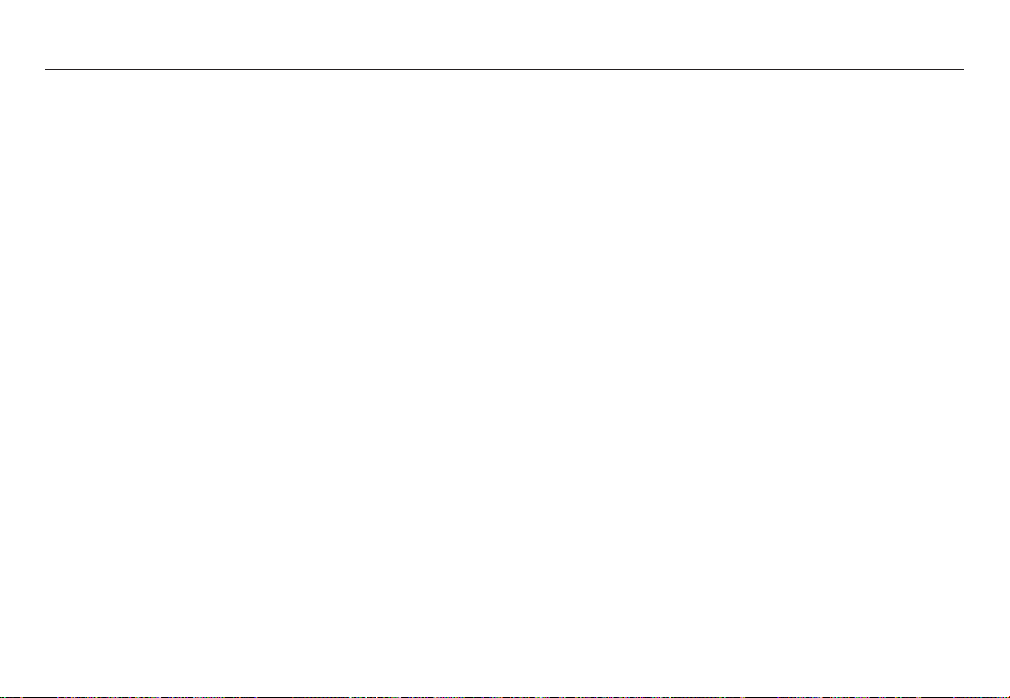
Innehåll
73 Viktig information
74 Varningsindikator
75 Innan du kontaktar servicecentret
77 Specifikationer
PROGRAM
<06>
80 Mjukvaru-anteckningar
80 Systemkrav
80 QuickTime Player 7.4: H.264(MPEG4.AVC)-
uppspelning Krav
81 Om programvaran
82 Installation av programvaran
84 Starta datorläget
85 Användning av flyttbar disk
86 Ta bort den flyttbara disken
87 Installera USB-drivrutinen på en MAC
87 Använda USB-drivrutinen på en MAC
87 Ta bort USB-drivrutinen för
Windows 98SE
88 Samsung Master
91 Vanliga frågor
93 Korrekt avfallshantering av produkten
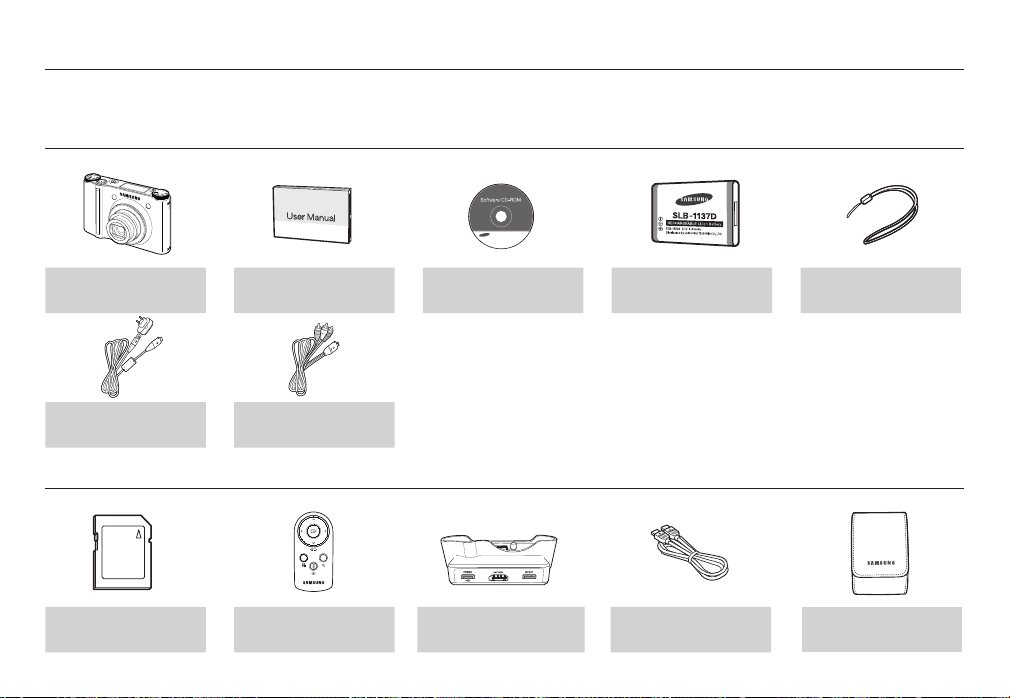
Systemöversikt
Kontrollera att dessa delar medföljer leveransen innan du börjar använda din kamera. Innehållet kan variera beroende på försäljningsregionen. Om du vill köpa
tillbehör kontaktar du närmaste Samsung-återförsäljare eller -serviceverkstad.
Detta ingår i leveransen
Kamera
AC-adapter (SAC-47) /
USB-kabel (SUC-C4)
Bruksanvisning,
Produktgaranti
AV-kabel
CD med program
Uppladdningsbart batteri
(SLB-1137D)
Kamerarem
Tillval
SD/SDHC/ MMC -minneskort Fjärrkontroll Vagga (SCC-NV4HD) HDMI-sladd Fodral
<07>

Kamerans delar
Fram- och översida
Lägesomkopplare
Sensor för
fjärrkontrollen
Lampa för
självutlösare
AF-sensor
Lins
<08>
Slutarknapp
Strömbrytare
Högtalare
Blixt
[När blixten används.]
Instruktioner för den Inbyggda
blixten
● Blixten öppnas automatiskt när du
trycker slutarknappen halvvägs
ner.
● Öppna inte blixten genom att
bruka våld. Detta kan orsaka att
kameran går sönder.
● När du inte använder blixten,
stäng då blixten för att förhindra
att den går sönder.
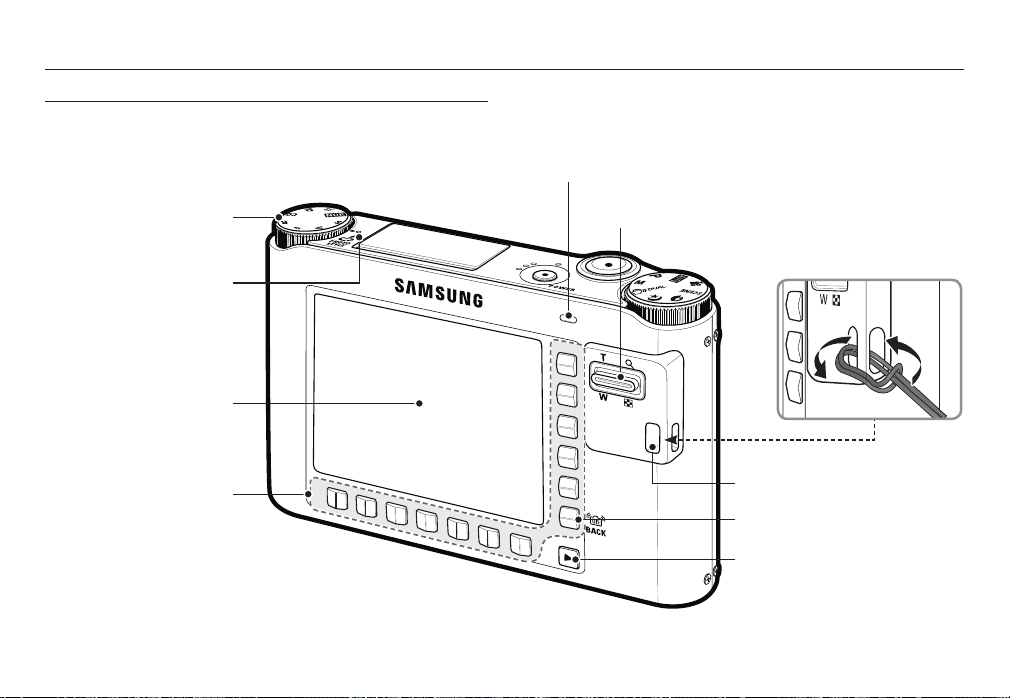
Kamerans delar
Baksida
Fotostilsväljaromkopplare
Mikrofon
AMOLED skärm
Kamerastatus-lampa
Zoom W–knapp (Minibild)
Zoom T-knapp (Digital zoom)
Smart-knapp
Ögla för kamerarem
BACK-knapp / OIS-knapp
Knapp för visningsläge
<09>

Kamerans delar
Undersida
Batteriluckans spak Stativöppning
USB-port/AV anslutningskontakt
För att öppna batteriluckan skjuter du den i ovan angiven riktning.
Batterifack
Dockningsstation (valfritt tillbehör)
Du kan ladda upp ditt uppladdningsbara batteri, överföra bilder till dator
eller skrivare från dockningsstationen (valfritt tillbehör).
Kamerans anslutningskontakt
<10>
HDMI
USB-port
BatterihållareLock för batterifack Fack för minneskort
anslutningskontakt
AV anslutningskontaktDC-anslutningskontakt/
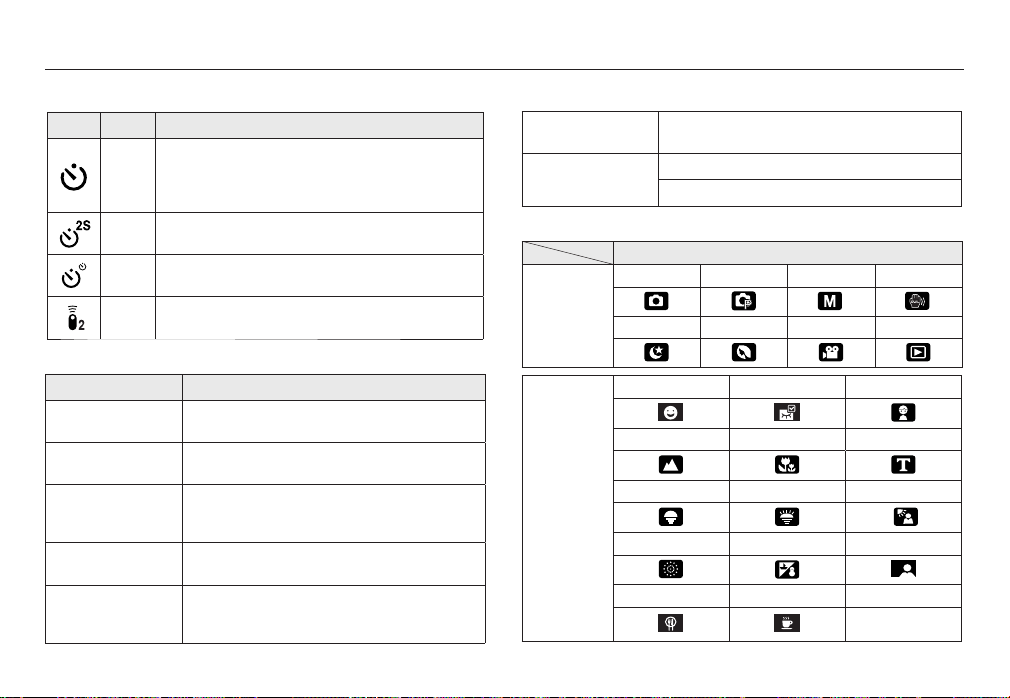
Kamerans delar
■ Lampa för självutlösare
Ikon Status Beskrivning
- Under de första 7 sekunderna blinkar lysdioden med 1
Blinkar
Blinkar
Blinkar
Blinkar
■ Kamerans statuslampa
Status Beskrivning
Ström på
Efter att du tagit
en bild
När USB-kabeln sätts
in i en dator
Överför data till en
dator
När USB-kabeln
är ansluten till en
skrivare
sekunds intervall.
- Lampan blinkar snabbt med 0,25 sekunders
mellanrum under de sista 3 sekunderna.
Under två sekunder blinkar lampan snabbt i 0,25
sekunders intervall innan en bild tas.
En bild tas efter ca 10 sekunder och 2
sekunder senare tas en andra bild.
När du trycker på fjärrkontrollens slutarknapp
tas bilden efter 2 sekunder.
Lampan tänds och släcks när kameran är klar för
att ta en bild.
Lampan blinkar medan bildens data sparas och
släcks sedan när kameran är klar för att ta en bild.
Lampan tänds
(AMOLED skärmen släcks efter att ha startat
enheten)
Lampan tänds (AMOLED monitorn släcks)
Lampan är släckt.
När skrivaren skriver
ut
När AF aktiveras
■
Lägesikon
FOTOGRAFERING
SOLNEDGÅNG GRYNING MOTLJUS
MOTIV
Lampan blinkar.
Lampan tänds (Motivet är i fokus)
Lampan blinkar (Motivet är inte i fokus)
LÄGE
AUTO PROGRAM MANUELL
NATT PORTRÄTT VIDEO SPELA
LEENDEBILD
LANDSKAP NÄRBILD TEXT
FYRVERKERI STRAND & SNÖ SJÄLVPORTRÄTT
MAT CAFÉ
BLINKDETEKTERING
DUAL IS
BARN
<11>
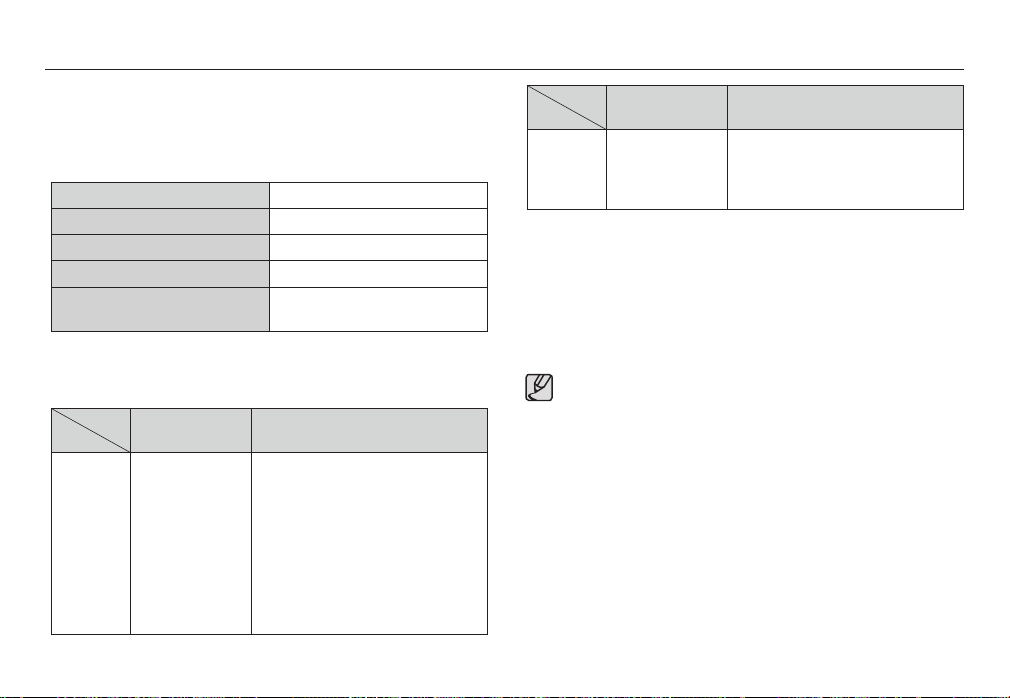
Ansluta till en strömkälla
Du ska använda det uppladdningsbara batteri (SLB-1137D) som medföljer
kameran. Se till att ladda batteriet innan kameran används.
Inspelninqstid
Baserat på följande
tagningsförhållanden
■ SLB-1137D uppladdningsbart batteri, tekniska data
Modell SLB-1137D
Typ Lithium Ion
Kapacitet 1100mAh
Spänning 3.7V
Laddningstid
(När kameran är avstängd)
Ca 150 min
■ Antal bilder and batteriets livslängd : Använda SLB-1137D
<12>
Stillbilder
Batteriets livslängd /
Antal bilder
Ca 100 MIN.
/ Ca 200
Baserat på följande
tagningsförhållanden
Att använda det fulladdade batteriet,
Auto-läget, 10M bildstorlek, Fin
bildkvalitet, tagning-till-tagning-intervall
: 30 sek.
Byta zoomningsläge mellan Vidvinkel
och Tele efter varje bild.
Att använda blixten på varannan bild.
Att använda kameran i 5 minuter och
sedan stänga av den i 1 minut.
Film Ca 90 MIN.
Ú Dessa siffror har uppmätts enligt Samsungs standardförhållanden och
fotograferingsförhållanden, och kan variera beroende på hur användaren
använder produkten.
Ú Dessa illustrationer mäts under OIS fotograferingsförhållanden.
Viktig information om hur man använder batterier.
● När kameran inte används stänger du av kamerans strömförsörjning.
● Ta helst ut batteriet om kameran inte ska användas under en lång
tidsperiod. Batteriet kan förlora sin laddning allteftersom tiden går,
och har en tendens att läcka om det förvaras inuti kameran.
● Låga temperaturer (under 0°C) kan påverka batteriets funktionalitet
och du kan få erfara kortare batterilivslängd.
● Batterierna återhämtar sig vanligtvis vid normala temperaturer.
● Under lång användning av kameran kan kameralådan bli varm.
Detta är helt normalt.
Att använda det fulladdade batteriet
640x480 bildstorlek
30bps bildhastighet

Ansluta till en strömkälla
Du kan ladda det uppladdningsbara batteriet (SLB-1137D) med ett SAC47-kit. SAC-47-kitet består av AC-adaptern (SAC-47) och USB-kabeln
(SUC-C4). När AC-adaptern och USB-kabeln sammankopplas kan de
användas som en strömkabel.
● Använda SAC-47 som AC-laddare :
Koppla AC-adaptern till USB-kontakten.
När AC-adaptern har kopplats in kan den
användas som AC-laddare.
● Använda SAC-47 som en USB-kabel :
Dra ut AC-adaptern ur USB-kontakten (SUCC4). Du kan överföra information till en dator
(sid. 84) eller ladda batteriet.
Under följande omständigheter kan batteriet inte laddas.
● När en annan USB-kabel än den som följde med kameran används.
Använd den medskickade USB-kabeln (SUC-C4).
● Använda USB-hub. Anslut kameran direkt till din dator.
● När andra USB-enheter är kopplade till datorn. Koppla ur andra
USB-enheter.
● När USB-kabeln är ansluten till USB-porten på datorns framsida.
Använd USB-porten som sitter på baksidan av datorn.
● Om USB-porten på datorn inte följer den elektriska standarden
(4.2V, 400mA) kan kameran inte laddas.
<13>

Ansluta till en strömkälla
■
Du kan ladda det uppladdningsbara batteriet (SLB-1137D) med
dockningsstationen
Hur man laddar det uppladdningsbara batteriet (SLB-1137D)
■
När dockningsstation används.
eller
AC-adapterns laddningslysdiod
■
Lysdiod för laddning
Laddning pågår Röd lysdiod är tänd
Laddningen är klar Grön lysdiod är tänd
Laddningsfel Den röda lysdioden är släckt eller blinkar
Urladdning pågår (Med
hjälp av strömadaptern)
Orange lysdiod är tänd
Lysdiod för
laddning
När dockningsstation inte används.
Lysdiod för laddning
<14>
eller
● Innan du ansluter kablar eller AC-adaptrar kontrollerar du deras
riktningar och sätter in dem utan att tvinga in dem. Det kan skada
kabel eller kamera.
● Om AC-laddarens laddningslysdiod inte tänds eller blinkar efter att du
satt i det uppladdningsbara batteriet ska du kontrollera om batteriet
har satts in på rätt sätt.
● Om du laddar batteriet med kameran påslagen kan batteriet inte
laddas fullt. Stäng av kameran medan du laddar batteriet.
● Om du sätter i ett helt urladdat batteri för att ladda det ska du inte
samtidigt slå på kameran. Kameran får inte sättas på p.g. av den
låga batterikapaciteten. Ladda batteriet mer än 10 minuter innan du
använder kameran.
● Använd inte blixt ofta eller filma ett filmklipp med ett helt urladdat
batteri som endast har laddats under en kort tid.
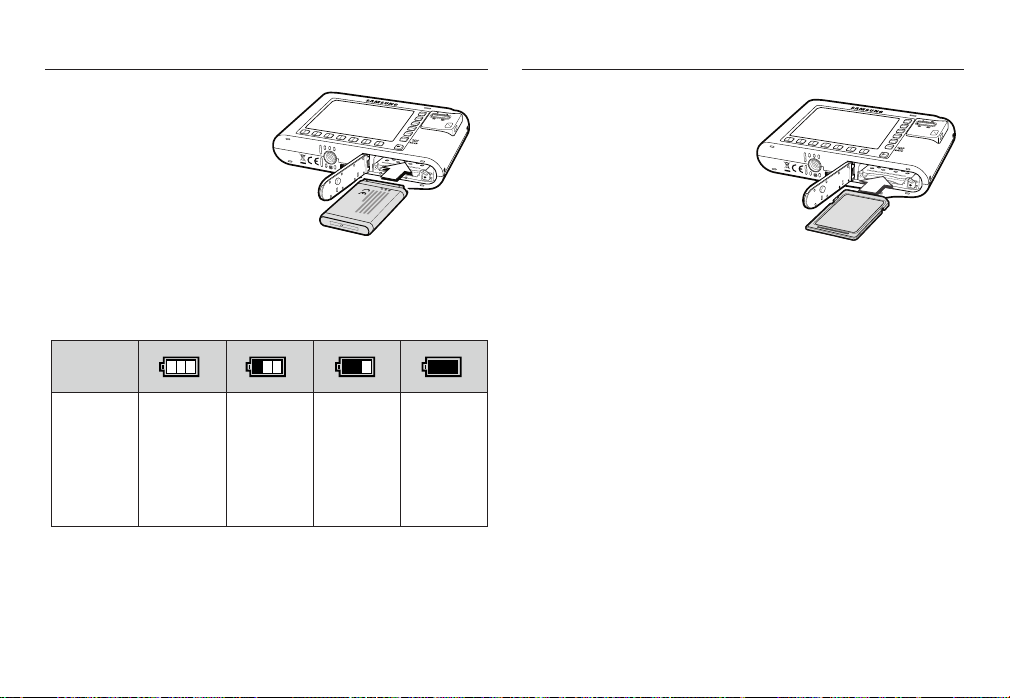
Sätt in batteriet Sätta i minneskortet
Sätt in batteriet så som visas
- Om kameran inte sätts på efter att
du har satt i batteriet kontrollerar du
om batteriet har satts in med rätt
polaritet (+/-).
- Använd inte tvång för att öppna
batterifacket. Detta kan skada
batterifackets lock.
4 olika symboler för batteriets laddning visas på AMOLED monitorn.
■
Batteri-
indikator
Låg batteri-
kapacitet
Batteri
status
※ När kameran och batteriet används på en plats som är extremt varm eller
kall kan batteristatus på AMOLED skärmen skilja sig från den faktiska batteristatusen.
Batterierna
är fulladdade
(Förbered för
uppladdning
eller använd
ett reserv-
batteri)
Låg batteri-
kapacitet
(Förbered för
uppladdning
eller använd
ett reserv-
batteri)
Batteriet
är slut.
(Ladda det
eller
använd ett
reservbatteri)
Sätt in minneskortet så som visas.
- Stäng av kamerans strömförsörjning
innan minneskortet sätts in.
- Vänd minneskortets framsida mot
framdelen av AMOLED kameran
(monitorn) och kortets stift mot
kamerans framsida (lins).
- Sätt inte in minneskortet felvänt. Detta
kan förstöra minneskortsfacket.
<15>
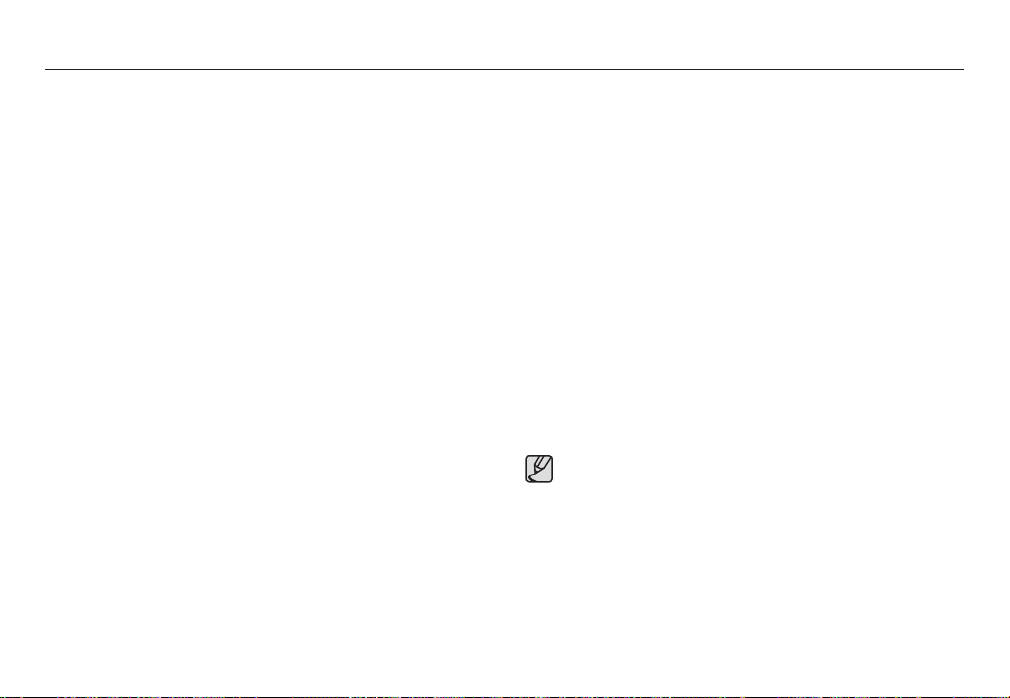
Använda minneskortet
● Du måste formatera minneskortet (se sid. 69) om du använder ett nyinköpt
minneskort för första gången, eller om det innehåller data som kameran inte
kan läsa eller om det innehåller bilder som tagits med en annan kamera.
● Stäng alltid av kameran när du sätter in eller tar ut minneskortet.
● Långvarig användning av minneskortet kan eventuellt påverka dess
prestanda. Om detta skulle hända måste du köpa ett nytt minneskort.
Förslitning av minneskortet täcks inte av Samsungs garanti.
● Minneskortet är en elektronisk produkt med hög precision.
Böj inte kortet, tappa det inte och ställ inte tunga föremål på det.
● Förvara inte minneskortet på ställen med starka elektroniska eller magnetiska
fält, till exempel nära en TV eller högtalare.
● Använd eller förvara inte kortet på platser med extrema temperaturvariationer.
● Låt inte minneskortet bli smutsigt eller komma i kontakt med vätska. Om detta
skulle ske, torka bort smutsen med ett mjukt tygstycke.
● Förvara kortet i sitt fodral när det inte används.
● Vid och efter lång användning märker du kanske att minneskortet kan bli
varmt. Detta är helt normalt.
● Använd inte ett minneskort som har använts i en annan digitalkamera. När du
använder minneskortet i den här kameran formaterar du först minneskortet i
den här kameran.
● Använd inte ett minneskort som har formaterats i en annan digitalkamera eller
en minneskortläsare.
● Om något av det följande inträffar med minneskortet kan inspelade data på
kortet förstöras :
- När minneskortet används på felaktigt sätt.
- Om strömmen stängs av eller minneskortet tas ur under skrivning av data till
det, radering (formatering) eller läsning av data från det.
● Samsung är inte ansvarigt för förlorade data.
● Det är alltid bäst att kopiera viktiga data till andra media för
säkerhetskopiering, till exempel hårddisk, diskett, CD etc.
● Om tillgängligt minne inte räcker
: Ett [Minnet fullt!]-meddelande kommer att visas och kameran kommer
inte att fungera. För att optimera minnet i kameran sätter du in ett annat
minneskort eller raderar de bilder som du inte behöver från minneskortet.
● Ta inte bort minneskortet när kamerans statuslampa blinkar då detta
kan orsaka skada på minneskortets data.
<16>
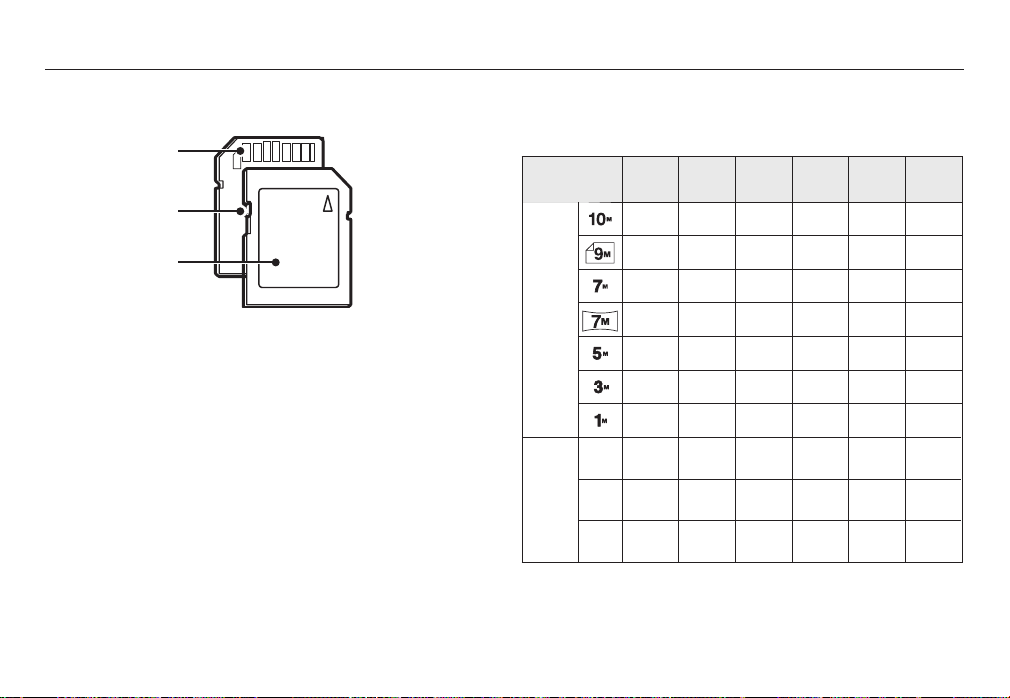
Använda minneskortet
Du kan använda både SD/SDHC-minneskort och MMC (Multimedia-kort).
Kortets stift
Skrivsky ddsomk opplare
Etikett
[ SD (Secure Digital) minneskort ]
Minneskortet SD/SDHC har en strömbrytare för skrivskydd som gör att du
inte kan ta bort bildfiler eller formatera det. Genom att dra omkopplaren mot
botten av SD/SDHC-minneskortet kommer data att skyddas. Genom att dra
omkopplaren mot SD/SDHC-minneskortets topp kommer dataskyddet att
avbrytas. Dra omkopplaren mot toppen på SD/SDHC-minneskortet innan du tar
någon bild.
Används ett 256 MB MMC-minne blir den specificerade fotograferingskap
aciteten enligt följande. Dessa siffror är ungefärliga eftersom antalet bilder
kan påverkas av sådant som motivets struktur och minneskortstyp.
Inspelad
bildstorlek
Still
bild
*
Film
* Inspelningstiden kan påverkas av zoomningen.
Zoomningsknappen fungerar inte under tiden du filmar.
SUPER-
FIN
49 94 136
55 105 151
68 129 183
64 122 174
93 173 242
143 255 345
418 617 732
1280
640
320
----
----
---
FIN NORMAL 60BPS 30BPS 15BPS
---
---
---
---
---
---
---
Om
Om
Om
10’47”
Om 25’
Om
20’18”
5’23”
16’14”
Om 25’ Om 25’
<17>
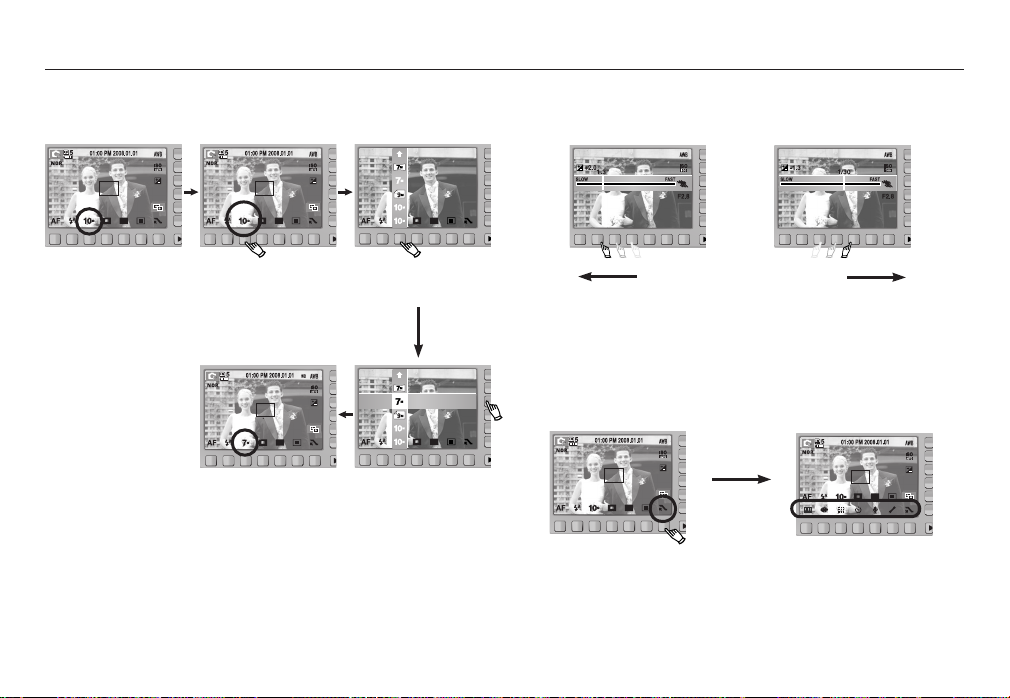
När du använder kameran första gången : Smart-knapp
Med den här knappen flyttas menypekaren för att välja eller bekräfta vald
meny.
3648x2056
3072x2304
3648x2432
STORLEK
3648x2736
För att välja en undermeny trycker du på knappen och drar fingret åt höger
eller vänster.
<18>
[Välja huvudmenyn :
Tryck på knappen]
[Bekräfta undermenyn :
Tryck på knappen]
[Bekräfta huvudmenyn :
Tryck på knappen]
3648x2056
3072x2304
3648x2432
3648x2736
[Välja undermeny :
Tryck på knappen]
Långsam Snabb
[t.ex.: Manuell - Val av slutarhastighet]
Öppna listmenyerna : Tryck på menyknappen så visas fler tillgängliga
menyer.
Tryck på
menyknappen för
att se undermenyn.
Ú AMOLED skärmen är mörk när vissa menyer valts. Efter att du valt meny
återgår AMOLED skärmen till den ljusinställning som använts tidigare.

När du använder kameran första gången : Ställa in tid, datum och språk
När du slår på kameran för första gången visas en meny på AMOLED
skärmen i vilken du måste ställa in datum, tid och språk. Denna meny
visas inte igen efter att du ställt in datum, tid och språk. Ställ in datum, tid
och språk innan du använder kameran.
■ Ställa in språk
1. Tryck på menyknappen [Language].
2. Välj önskat språk med hjälp av den vertikala
smart-knappen.
ENGLISH
FRANÇAIS
DEUTSCH
ª
Language
Date & Time
Exit:BACK
● Du kan välja mellan 22 språk. Dessa är listade nedan:
- Engelska, koreanska, franska, tyska, spanska, italienska, förenklad
kinesiska, traditionell kinesiska, japanska, ryska, portugisiska,
holländska, danska, svenska, finska, thailändska, Bahasa (Malay /
indonesiska), arabiska, tjeckiska, polska, ungerska och turkiska.
● Språkinställningarna bevaras även om kameran startas om.
■ Ställa in datum, tid och datumtyp
1. Tryck på menyknappen [Date & Time].
2. Välj önskad datumtyp med hjälp av den
vertikala smart-knappen.
3. Ändra datum genom att välja menyn
[2008/01/01] och trycka på den vertikala
smart-knappen.
4. Välja År / Månad / Dag och Timme :
För Minut trycker du på den horisontella
smart-knappen.För att ändra nummer trycker
du på den vertikala smart-knappen.
Ú För mer information om Världstid ser du sidan 70.
2008/01/01
08 / 01 / 01 01 : 00
yy/mm/dd
mm/dd/yy
dd/mm/yy
Language
Date & Time
Off
Exit:BACK
London
©
OK
ª
<19>

AMOLED skärmsindikator
AMOLED skärmen visar information om fotograferingsfunktioner och
1
gjorda val.
2
3
4
5
Nr. Beskrivning Symboler Sida
1 Inspelningsläge
2 Fotostilsväljare s. 25
3 Batteri s. 15
4 OIS (optisk bildstabilisering) s. 27
5 Beskrivningar s. 31
6 Blixt
7 Bildstorlek
ansiktsdetektering / självporträtt /
8
26 25 24 23
27
6 7 8 9
11 12 13 14 15 16 17
[Bild och alla symboler]
Fokusområde
10
22
21
20
19
18
s. 21~24
s. 32~33
s. 33
s. 34~35
<20>
Nr. Beskrivning Symboler Sida
9 Fotograferingsläge
10 Exponeringstidsmätning
11 Bildjustering
12 Effekt
13 Bildkvalitet / Bildhastighet
14 Självutlösare
15
16 Inställningsmenyn
17 Listmeny
18 ACB
19 Öppningsvärde
20
21 ISO s. 42
22 Vitbalans / Motiv mode
23 Datum / Tid
24
25
26
27 Autofokusram
Röstinspelning /
Röstmemo / Utan ljud
Exponeringskompensation /
Slutarhastighet
Optisk / Digital zoomindikator /
Digital Zoomning
Antalet tillgängliga tagningar
som återstår
Återstående inspelningstid
(Videofilm / Röstinspelning)
Ikon för minneskort /
Ikon för internminne
/
/ /
F2.8
/ 1/30
/
01:00 PM 2008.01.01
5
00:01:00/01:00:00
/
s. 36
s. 36
s. 37
s. 38
s. 38
s. 39
s. 40/s.25
s. 62~72
s. 18
s. 43
s. 43
s. 42/s. 43
s. 41/s.44
s. 70
s. 28~29
s. 17
s. 15
s. 34~35
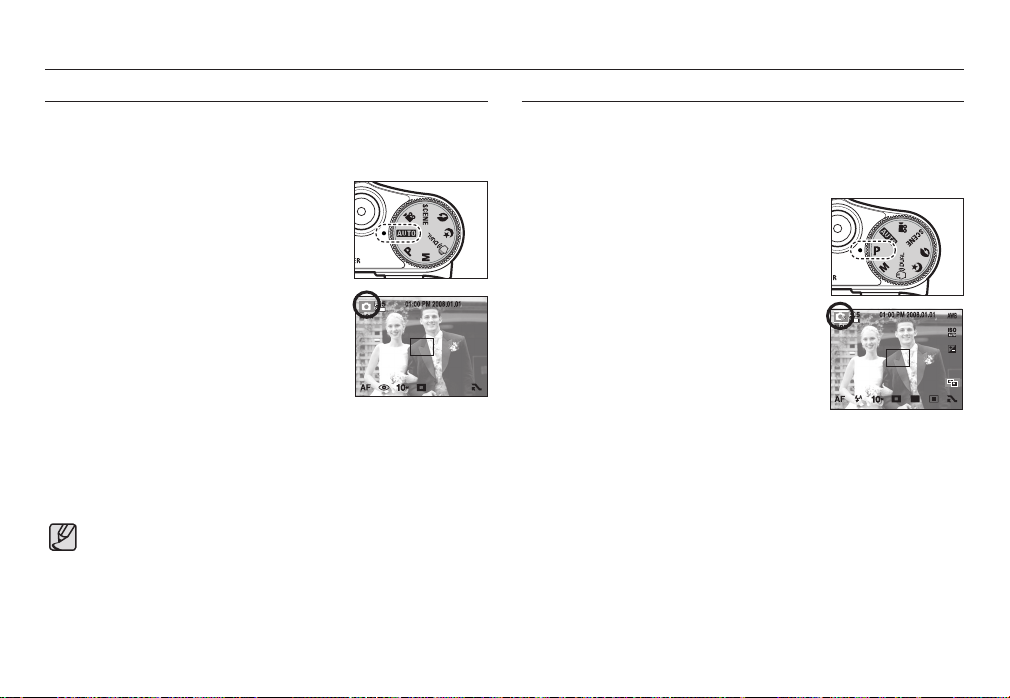
Starta fotograferingsläget
Hur man använder AUTO-läget
Välj detta läge för snabb och lätt fotografering med automatiska
inställningar.
1. Sätt i batteriet (s. 15) och se till att få korrekt
polaritet (+ / -).
2. Sätt i minneskortet (s. 15). Eftersom den här
kameran har 16 MB internminne är det inte
nödvändigt att sätta i ett minneskort. Om det
inte sitter något minneskort i kameran, lagras
bilderna i internminnet. Om du vill utöka
minneskapaciteten sätter du i ett minneskort.
3. Stäng batterifackets lock.
4. Slå på kameran med strömbrytaren. (Om tid och
datum som visas på AMOLED skärmen är fel
ändrar du dessa innan du tar någon bild.)
5. Välj AUTO-läget genom att vrida
lägesomkopplaren.
6. Rikta kameran mot motivet och komponera bilden med hjälp av AMOLED
skärmen.
7. Tryck på slutarknappen för att ta en bild.
● Om autofokusramen blir röd när du trycker ned slutarknappen
halvvägs betyder det att kameran inte kan fokusera på motivet.
Då kan inte kameran få skärpa i bilden.
● Undvik att komma i vägen för linsen eller blixten när du fotograferar.
Hur man använder PROGRAM-läget
Om du väljer programläget konfigureras kameran med optimala
inställningar. Du kan fortfarande manuellt konfigurera alla funktioner utom
öppningsvärde och slutarhastighet.
1. Välj PROGRAM genom att vrida på
lägesomkopplaren.
2. Tryck på den horisontella smart-knappen för
att konfigurera avancerade funktioner som
bildstorlek (s. 33), kvalitet (s. 38), mätning (s. 36)
och fotograferingsläge (s. 36).
Ú Se sid. 30 ~ 44 för mer information om
menyerna.
<21>
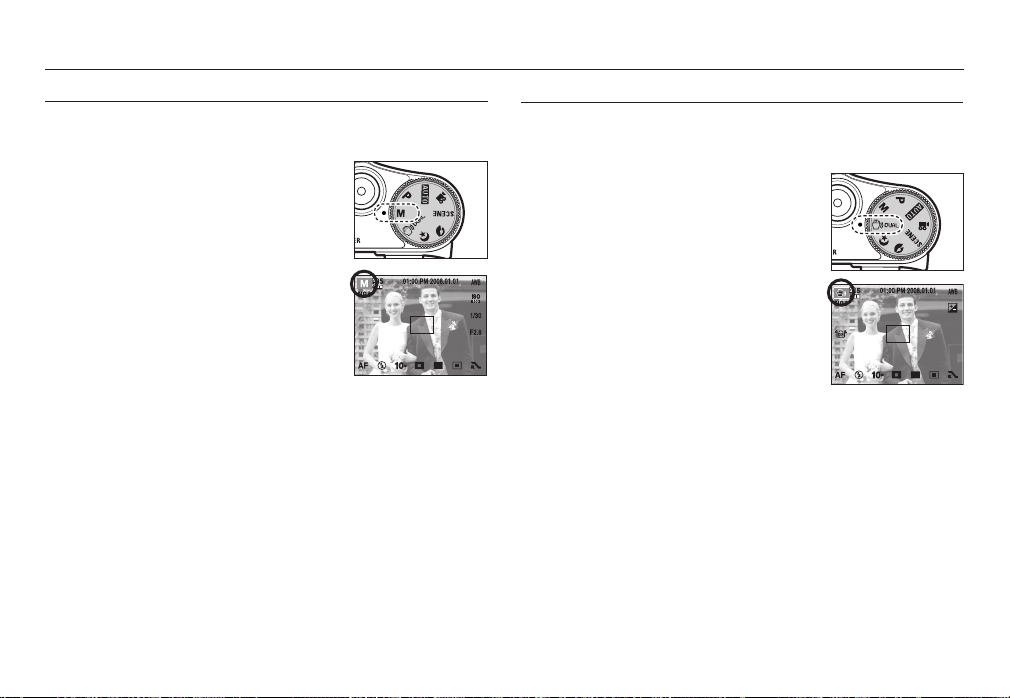
Starta fotograferingsläget
Hur man använder det MANUELL läget
Du kan ställa in både bländare och slutare manuellt.
1. Välj MANUELL genom att vrida
lägesomkopplaren.
2. Välj önskad slutarhastighet och slutaröppning
genom att använda smart-knappen.
3. Rikta kameran mot motivet och komponera
bilden med hjälp av AMOLED skärmen.
4. Tryck på slutarknappen för att ta en bild.
Ú Se sid. 43 för mer information om menyerna.
Hur man använder läget DUAL IS (dubbel bildstabilisering)
Detta läge kommer att minska effekten av kamerans skakning och hjälpa
dig att få en bra exponerad bild under ljussvaga förhållanden.
1. Välj DUAL IS genom att vrida lägesomkopplaren.
2. Rikta kameran mot motivet och komponera
bilden med hjälp av AMOLED skärmen.
3. Tryck på slutarknappen för att ta en bild.
■ Saker att se upp med när man använder DUAL IS-läget
- Den digitala zoomningen fungerar inte i DUAL IS-läget.
- Om belysningen är ljusare än vid lysrörsbelysning aktiveras inte DUAL IS-
läget.
- Om motivet är i rörelse kan den sista bilden bli suddig.
- Rör inte kameran medan meddelandet [FOTOGRAFERAR !] visas, för att få
en bra bild.
- Eftersom DUAL IS använder sig av kamerans digitala processor kan bilder
som tas i det här läget ta längre tid för kameran att bearbeta.
<22>
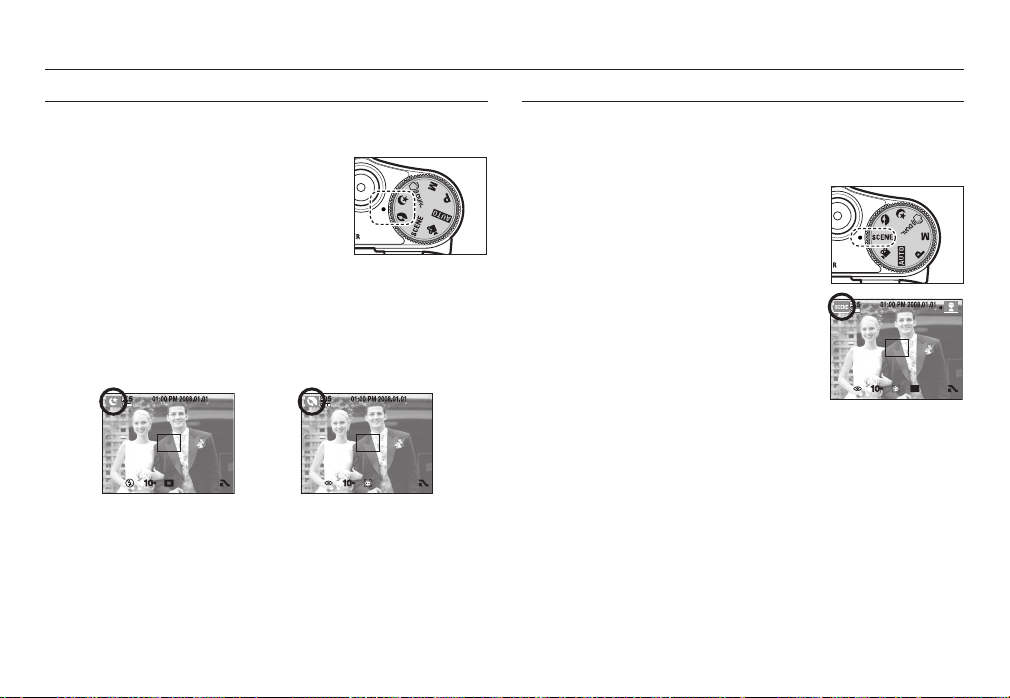
Starta fotograferingsläget
Natt, Porträtt-motivläget
Välj ett önskat läge genom att vrida på lägesomkopplaren.
- Natt : Använd detta för att ta stillbilder
på natten eller under andra mörka
förhållanden.
- Porträtt : Fotografera en människa.
1. Välj läget NATT eller PORTRÄTT genom att vrida på
lägesomkopplaren.
2. Rikta kameran mot motivet och sätt ihop bilden med hjälp
av AMOLED-skärmen.
3. Tryck på slutarknappen för att ta en bild.
[NATT-läge] [PORTRÄTT-läge]
Hur man använder läget MOTIV
Använd menyn för att lätt konfigurera optimala inställningar för
olika fotograferingssituationer. Välj läget MOTIV genom att vrida på
lägesomkopplaren.
1. Välj läget MOTIV genom att vrida på
lägesomkopplaren.
2. Välj läget Motiv genom att trycka på
smartknappen. (s. 44)
3. Rikta kameran mot motivet och sätt ihop bilden
med hjälp av AMOLED-skärmen.
4. Tryck på slutarknappen för att ta en bild.
<23>
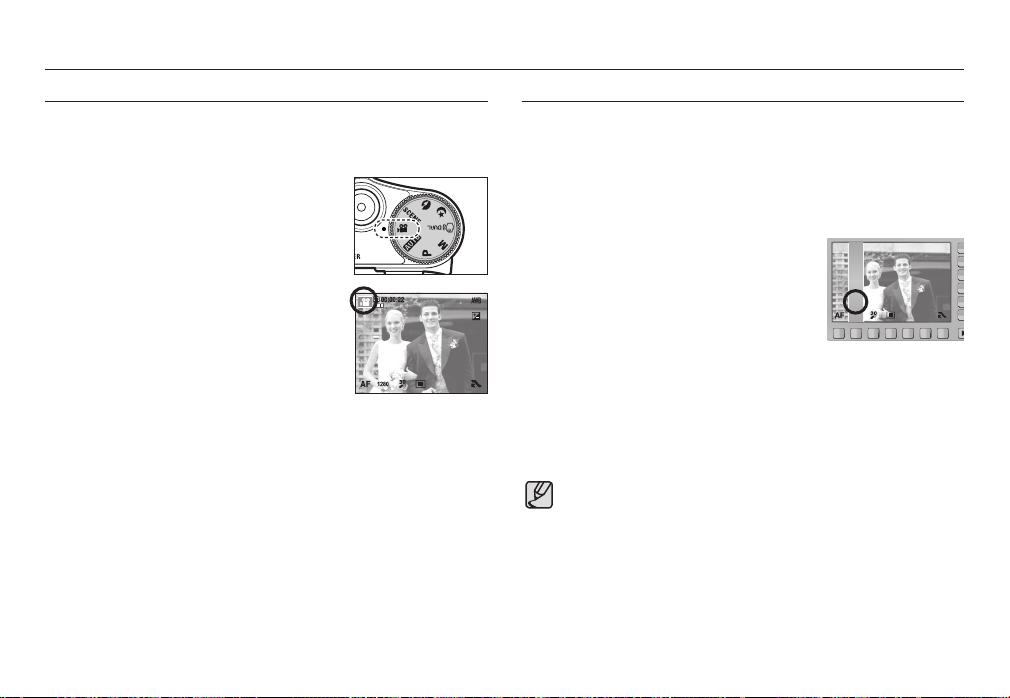
Starta fotograferingsläget
Hur man använder VIDEO-läget
En videofilm kan spelas in så länge den tillgängliga inspelningstiden i
minnets kapacitet tillåter (högst 25 minuter).
1. Välj VIDEO genom att vrida lägesomkopplaren.
(Tillgänglig inspelningstid visas på AMOLEDskärmen)
2. Rikta kameran mot motivet och komponera
bilden med hjälp av AMOLED-skärmen. Tryck
på slutarknappen och en videofilm spelas in
så länge det finns tillgänglig inspelningstid.
Videofilmen spelas fortfarande in om
slutarknappen släpps upp.Om du vill stoppa
inspelningen trycker du på slutarknappen igen.
* Bildstorlek och -typ visas i listan nedan.
- Bildstorlek : 1280x720, 640x480, 320x240V
(valbart)
- Filtyp : H.264(MPEG4.AVC)
※ Tar inspelningen längre tid än 25 minuter stoppas inspelningen och sparas.
※ 320x240 är fastställd storlek när inställningen är 60BPS.
Spela in videofilm i HD (High Definition)
Du kan spela in videofilm i HD (High Definition). (1280X720, 30 bps),
H.264(MPEG4.AVC) är en standard för digital videocodec. Den stöder
högkvalitativa videofilmer med små filstorlekar. Du kan njuta av inspelade
filmer av samma kvalitet som HDTV (High Definition Television) när du än
ansluter till en HDTV. (s. 64).
1. Välj [1280] för att ställa in upplösningen efter att
du tryckt på knappen.
2. Inspelning av tillgänglig inspelningstid (högst 25
minuter) startar efter att du tryckt på slutaren.
Vad är H.264(MPEG4 part10/AVC) ?
Med hög komprimering och små filstorlekar är det en standard för
digitala videocodec. Det har stöd för inspelning i högupplösning.
320
320x240
640
640x480
1280
1280x720
1280
<24>

Starta fotograferingsläget
Att spela in filmklippet utan ljud
Du kan spela in filmklippet utan ljud.
1. Tryck på listmenyknappen.
2. Välj menyn [RÖST] ➝ [AV].
3. Tryck på slutarknappen och filmklipp spelas in
så länge det finns tillgänglig inspelningstid, utan
röst.
※ Om Zoom-knapparna trycks ner under
Filmklippstagning, kommer ljudet inte att spelas
in.
AV
PÅ
Gör en paus vid inspelning av en videofilm (successiv inspelning)
Du kan göra ett tillfälligt stopp vid oväntade scener när du spelar in en
videofilm. Med denna funktion kan du spela in de scener du önskar på en
videofilm, utan att behöva skapa flera separata filmer.
■ Använda successiv inspelning
1. Tryck på slutarknappen så spelas en videofilm
in så länge det finns tillgänglig inspelningstid.
Videofilmen spelas fortfarande in om
slutarknappen släpps upp.
2. Tryck på knappen II för att göra en paus i
inspelningen. Tryck på knappen igen om du
vill stoppa inspelningen.
3. Tryck på slutarknappen igen om du vill stoppa inspelningen.
Använda fotostilsväljarläget
Genom att använda fotostilsväljaromkopplaren på kamerans ovansida
kan du skapa foton som olika effekter kan tillämpas på utan att du måste
använda ett bildkorrigeringsprogram.
1. Välj en önskad fotostil med fotostilsväl
jaromkopplaren.
Ikon Stilläge Beskrivning
NORMAL Ingen stileffekt tillämpas.
MJUK Mjuk stil tillämpas.
HÅRD Vivid style is applied.
SKOG Klar stil tillämpas.
RETRO Bruntonad stil tillämpas.
KYLIG Cool stil tillämpas.
LUGN Lugn stil tillämpas.
KLASSISK Klassisk stil tillämpas.
2. Rikta kameran mot motivet och komponera bilden med hjälp av AMOLEDskärmen.
3. Tryck på slutarknappen för att ta en bild.
Fotostilsväljarläget är inte tillgängligt i [NATT], [PORTRÄTT],
[VIDEO ]eller [MOTIV] mode.
<25>
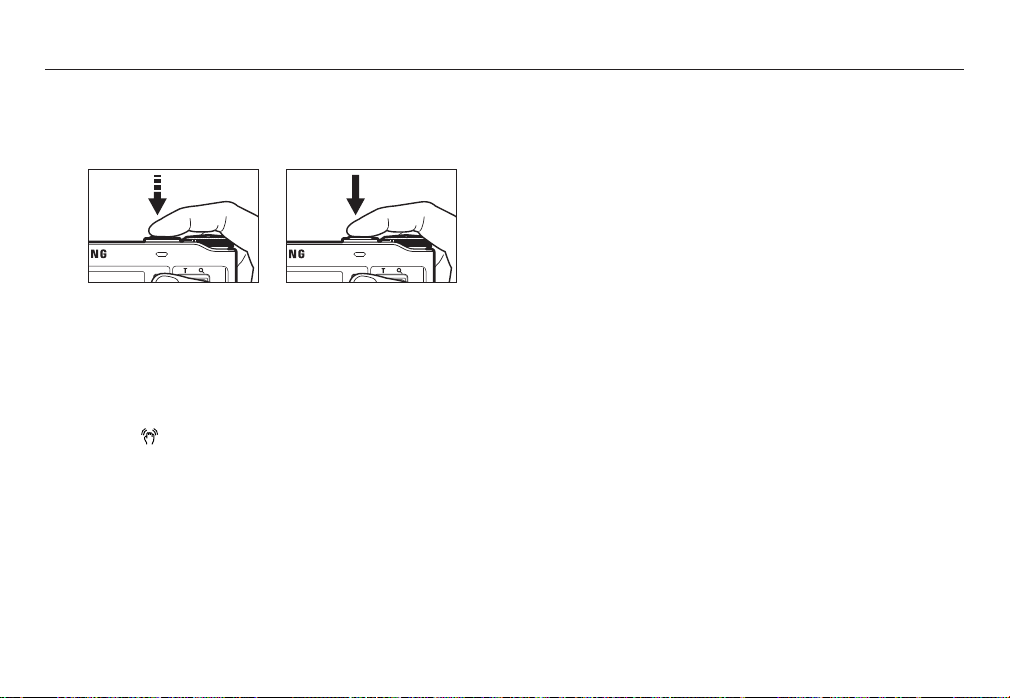
Saker du bör tänka på när du tar bilder
● Tryck ner slutarknappen halvvägs. Tryck lätt på slutarknappen för att bekräfta
fokus och batteriladdning för blixten. Tryck ner slutarknappen hela vägen för
att ta en bild.
[Tryck ner slutarknappen försiktigt] [Tryck på slutarknappen]
● Den tillgängliga inspelningstiden beror på omständigheterna vid
fotograferingen och kamerans inställningar.
● Om du har valt att stänga av blixten, eller om du har valt långsam
synkronisering vid svagt omgivningsljud, kan varningssymbolen för
skakoskärpa ( ) visas på AMOLED skärmen. I detta fall bör du använda
ett stativ, hålla kameran mot en fast yta eller sätta på blixten.
● Fotografering i motljus : Ta bilder med solen i bakgrunden. Att ta bilder
mot solen kan göra att bilden blir mörk. För att ta bilder mot ljuset, använd
[Motljus] i motivfotograferingsläge (se sidan 44), utfyllnadsblixt (se sidorna 32
~ 33), punkt-exponeringstidsmätning (se sidan 36), exponeringskompensation
(se sidan 42) eller ACB- (se sidan 43) funktionen.
● Undvik att komma i vägen för linsen eller blixten när du fotograferar.
● Komponera bilden med hjälp av AMOLED-skärmen.
● Under vissa förhållanden fungerar inte autofokusramsystemet som du
förväntar dig.
- När du fotograferar ett motiv med låg kontrast.
- Om motivet är kraftigt reflekterande eller mycket ljust.
- Om motivet rör sig med hög hastighet.
- Vid starkt reflekterande ljus eller om bakgrunden är mycket ljus.
- När motivet bara innehåller horisontella linjer eller är mycket smalt (en käpp
- När omgivningen är mörk.
eller en flaggstång).
<26>

Använd någon av kameraknapparna för att ställa in kameran
Inspelningslägesfunktionen kan ställas in genom att använda kamerans knappar.
POWER-knapp
Används för att slå på och stänga av
kameran. Om du inte använder kameran
inom angiven tid stängs strömmen av
automatiskt för att spara batterierna.
Läs sidan 72 för mer information om den
automatiska avstängningen.
Slutarknappen
Används för att fotografera eller spela in ljud i läget INSPELNING.
● I läget VIDEOFILM :
När du trycker ner slutarknappen helt börjar
du filma videofilmen. Tryck en gång på
slutarknappen och du spelar in videofilmen så
länge den tillgängliga inspelningstiden i minnet
tillåter. Om du vill stoppa inspelningen trycker
du på slutarknappen igen.
● I läget STILLBILD :
Om du trycker in slutarknappen halvvägs aktiveras autofokusen och en
kontroll utförs om blixten måste användas. När du trycker ner slutarknappen
helt tas bilden och lagras. Om du väljer att spela in en röstmemo börjar
inspelningen av denna så snart bilden lagrats i minnet.
OIS-knappen (optisk bildstabilisering)
Minimera kameraskakningar under fotografering genom att trycka på OISknappen i fotograferingsläge.
När slutarknappen trycks in halvvägs visas slutarhastighet och bländare på AMOLED
skärmen och korrigering av kameraskakning aktiveras.
[Innan OIS används] [Efter andvändning av OIS]
Ú OIS fungerar kanske inte under följande omständigheter:
- Att ta bilder av ett rörligt motiv
- Att ta bilder med högre digitala zoomningsvärden
När kameraskakningar är större än korrigeringsintervallet för kameraskakningar
-
- Ju långsammare slutarhastighet, desto lägre blir kameraskakningskorrigeringens funktionalitet.
<27>
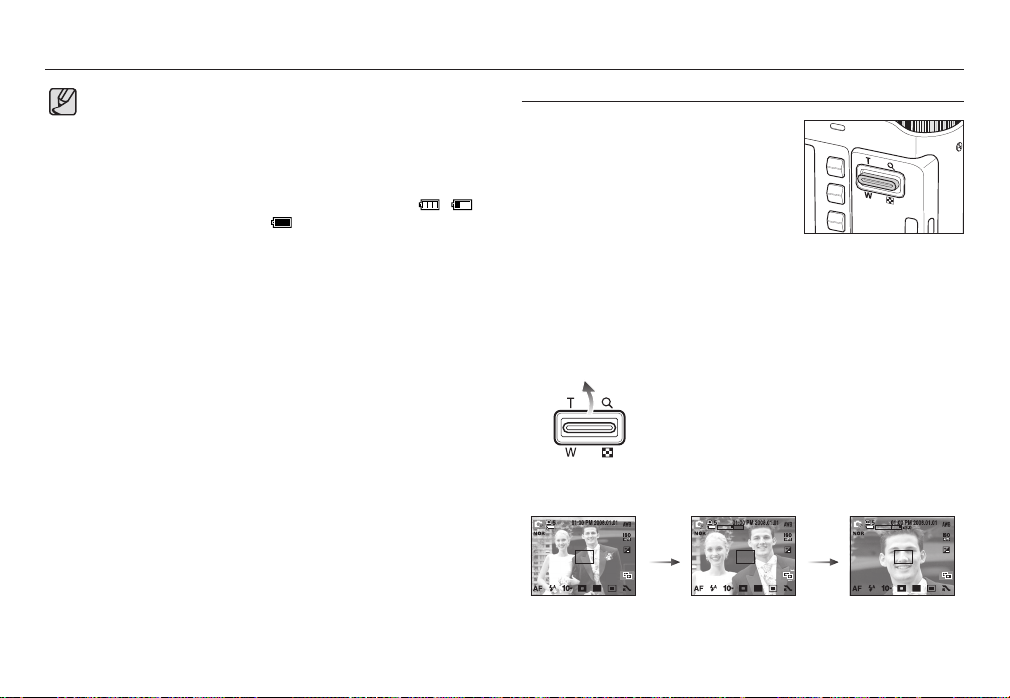
Använd någon av kameraknapparna för att ställa in kameran
● Om du använder OIS-funktionen tillsammans med ett stativ kan
bilden bli suddig på grund av att OIS-sensorn vibrerar. Stäng av OISfunktionen när du använder ett stativ.
● Om du utsätter kameran för en stöt kan AMOLED-skärmen skakas. I
det här fallet stänger du av kameran och slår på den igen. Och sedan
fungerar kameran på rätt sätt.
● Använd OIS-funktionen när batteriet är tillräckligt laddat ( , ).
● Om batteriladdningen är låg ( ), kan OIS vara inställt, men
kommer inte att fungera.
● OIS-funktionen rekommenderas inte i Makro-läget.
● Om OIS-funktionen ställs in vid videoinspelning kan funktionens ljud
för OIS komma att spelas in.
Knappen Zoom W / T
Om det inte visas någon meny används
knappen för OPTISK ZOOM eller DIGITAL
ZOOM. Kameran har 3.6X optisk zoom och
5X digital zoom. Tillsammans ger detta en
total zoom om 18X.
■ Zooma till TELE
Optisk zoom TELE : Om du trycker på zoomknappen T zoomar du in så att
Digital zoom TELE : När du uppnått maximal optisk zoomning (3.6X)
[Zoomat till VIDVINKEL] [Zoomat till TELE] [Digital zoom 5X]
motivet tycks komma närmare.
aktiveras det inbyggda programmet för digital
zoomning om du trycker på zoomknappen T.
När du släpper upp T-knappen stoppas den digitala
inzoomningen. När du kommit till den maximala
digitala zoomningen (5X) har T-knappen ingen
ytterligare funktion.
Tryck på
zoom-
knappen
T
Tryck på
knappen
zoom-
T
<28>
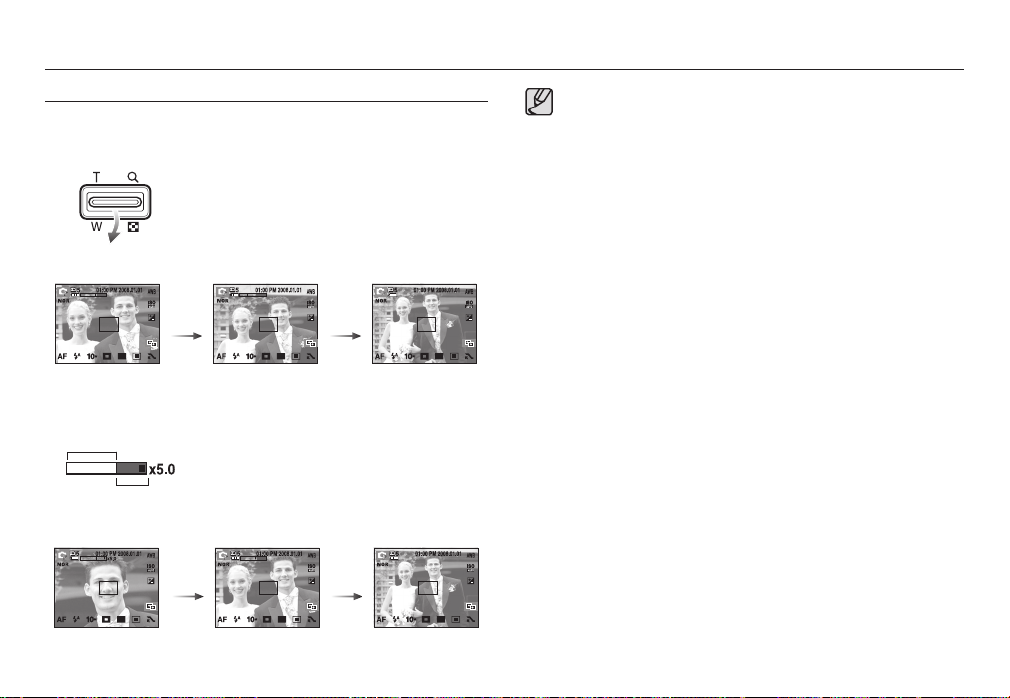
Använd någon av kameraknapparna för att ställa in kameran
Knappen Zoom W / T
■ Zooma till VIDVINKEL
Optisk zoom VIDVINKEL : Tryck på zoomknappen W. Detta zoomar ut från
[Zoomat till TELE] [Optisk zoom 2X] [Zoomat till VIDVINKEL]
Digital zoom VIDVINKEL : Om du använder dig av digital zoom och trycker på
Optisk zoom
Digital zoom
[Digital zoom 5X] [Zoomat till TELE] [Zoomat till VIDVINKEL]
motivet så att det tycks befinna sig längre bort.
Om du kontinuerligt håller in zoomknappen W
får du kamerans lägsta zoominställning. Motivet
verkar befinna sig så långt bort från kameran som
möjligt.
Tryck på
zoomknappen
W
Tryck på
zoomknappen
W
zoomknappen W minskas den digitala zoomningen
stegvis. Om du släpper zoomknappen W stoppas
den digitala zoomningen. När du trycker på
zoomknappen W minskas den digitala zoomen och
även den optiska zoomningen fortsätter sedan att
minska tills du nått det minsta värdet.
Tryck på
zoomknappen
W
Tryck på
zoomknappen
W
● Bilder tagna med av digital zoom kan ta lite längre för kameran att
bearbeta. Medge tid för detta.
● Du kan notera en försämrad bildkvalitet när du använder digital
zoom.
● För att se en tydligare digital zoom-bild trycker du in slutarknappen
halvvägs vid den maximala optiska zoomningspositionen och trycker
på T-zoomknappen igen.
● Den digitala zoomen kan inte aktiveras i motivlägena [DUAL IS],
[VIDEO], [HÖGHAST.], [SPORT], [NATT], [BARN], [NÄRBILD],
[TEXT], [FYRVERKERI], [SJÄLVPORTRÄTT], [MAT] eller [CAFÉ].
● Se till att inte röra vid linsen för att undvika att du sedan tar en otydlig
bild och möjligtvis orsakar att kameran inte fungerar som den ska.
Om bilden är suddig stänger du av kameran och sätt sedan på den
igen för att ändra linsens position.
● Var noga med att inte trycka på linsen då detta kan göra att kameran
inte fungerar ordentligt.
● När kameran är på ska du vara noga med att inte röra vid kamerans
rörliga linsdelar då detta kan göra att den resulterande bilden blir
suddig och otydlig.
Du kan styra vidvinkels- och telefotozoom med hjälp av fjärrkontrollen.
●
<29>
